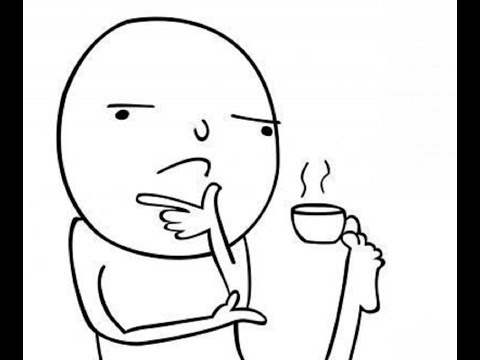
Ошибка 2502 или ошибка 2503 появляется, когда вы пытаетесь удалить или установить программу. Ошибка может вызвать одно из следующих уведомлений на вашем экране. В этом руководстве есть два метода, которые помогут вам решить эту проблему. Вот что может сказать ошибка:
a) Программа установки обнаружила непредвиденную ошибку при установке этого пакета. Это может указывать на проблему с этим пакетом. Код ошибки — 2503.
б) Программа установки обнаружила непредвиденную ошибку при установке этого пакета. Это может указывать на проблему с этим пакетом. Код ошибки — 2502.
Чтобы решить эту проблему, воспользуйтесь двумя приведенными ниже способами.
Метод 1: удаление
Чтобы удалить программу, которая вызывает указанные выше ошибки, нам сначала нужно найти и идентифицировать используемый файл .msi.
КАК ИСПРАВИТЬ ОШИБКА 2503 & 2502 ПРИ УСТАНОВКУ EPIC GAMES?
1. Удерживайте Ключ Windows и Нажмите R , чтобы открыть диалоговое окно запуска.
2. В диалоговом окне запуска введите C: Windows Установщик а затем нажмите кнопку ОК.

3. Щелкните правой кнопкой мыши в любом месте пустого пространства и выберите Посмотреть -> подробности

4. В подробном представлении вы увидите столбцы. Щелкните правой кнопкой мыши в любом месте столбца и выберите «Еще».

5. Найдите и проверьте Тема поле и щелкните хорошо

6. Щелкните столбец Тема, чтобы отсортировать названия программ в алфавитном порядке. Затем определите, какой MSI-файл связан с вашей программой.
Как видно на изображении ниже, наш «Microsoft Games для Windows Live”

Теперь нажмите клавишу Windows и в режиме плитки Windows введите cmd — щелкните правой кнопкой мыши cmd и выберите «Запуск от имени администратора».
В открывшейся черной командной строке введите
C: Windows Installer nameofthemsi.msi

Это позволит запустить установщик, и теперь вы сможете удалить программу.
Метод 2: установка и удаление
1. Теперь, удерживая вместе клавиши CTRL + ALT, нажмите ESC, все еще удерживая их.
2. Щелкните правой кнопкой мыши проводник Windows и выберите «Завершить задачу».

3. Нажмите «Файл» вверху и выберите «Запустить новую задачу».
4. Наберите explorer.exe и нажмите OK. (установите флажок «создать задачу с правами администратора»

Самый простой способ записать экран вашего Android с помощью Mac
Как пользователь Mac и amung Galaxy 6, я быстро понял, что эти два устройства не работают хорошо друг с другом из коробки, и использование команд ADB для записи экрана моего Android не так просто, как.
Читать дальше
Получить историю чата, даже если друг не в сети
Страница профиля Facebook показывает объяснения, как получить историю чата друга на Facebook. Это объясняет, что вам нужно перейти к профилю человека, с которым вы хотели бы найти историю чата. Затем .
Читать дальше
Получите приличный трафик StumbleUpon на свой блог или сайт
tumbleUpon — один из самых больших способов привлечь внимание к блогу, веб-сайту или веб-странице. Если вы не используете tumbleUpon, вы делаете что-то не так. Это как Digg. Если вы начнете действоват.
Источник: ru.smartcity-telefonica.com
Как исправить ошибки 2503 и 2502 при удалении/установке программ?
В этой статье Вы узнаете как исправить ошибки 2503 и 2502 которые возникают при удалении или установке программ в Windows 8.1 и выше.

Причина ошибки
Ошибка возникает при отсутствие на использование папки «temp» программ, которые активно генерируют и используют временные файлы при работе.
Как исправить ошибки?
Переходим по пути: «C:Windows» и ищем папку «TEMP».

Кликаем правой кнопкой мыши и открываем «Свойства».

В «Свойствах» открываем вкладку «Безопасность» и кликаем кнопку «Изменить…».

Прокликиваем галочки во всех разделах, которые Вам доступны.

Нажимаем «Применить», соглашаемся с уведомлением безопасности.

Проблема решена! Больше ошибки беспокоить не будут.
Видеоинструкция
Источник: playhelper.ru
Ошибка 2503 windows 8
При попытке установить или удалить программу на Windows 8, вы можете получить следующие ошибки:




- Программа установки обнаружила непредвиденную ошибку при установке данного пакета. Это может указывать на проблему с этим пакетом.Код ошибки 2503.
- Программа установки обнаружила непредвиденную ошибку при установке данного пакета. Это может указывать на проблему с этим пакетом.Код ошибки 2502.
- Вызывается RunScript.
- Вызывается InstallFinalize.
Ошибки выявились с установкой Microsoft Games For Windows Live (GfWL), XSplit Broadcaster, VirtualBOX, ESET Smart security, но устанавливаются другие программы
Решение 1 (удаление)
Для того чтобы удалить программу с этой проблемой, необходимо определить MSI-файл, который он использует.
- Нажмите Виндовс клавишу + R и откроется окошко “Выполнить”.
- Введите C:WindowsInstaller и нажмите “ОК”.

- Правым щелкчком Вид -> Таблица.

- Плитка отобразила колонки. Щелкните правой кнопкой мыши в любом месте на панели столбцов и нажмите “Подробнее”

- В списке найдите “тема”. Нажмите “ОК”.
- Щелкните на тему, чтобы отсортировать все в алфавитном порядке. Вы должны определить, какой файл является правильным.

- Откройте командную строку от имени администратора.
- Введите C:WindowsInstaller за которым следует имя файла программы, которую вы хотите удалить и “.msi”.
Например, файл 54c55 выведем так: C:WindowsInstaller54c55.msi
- Удаление программ успешно выполнит свою задачу. Вы можете закрыть окно командной строки
Решение 2 (Установка и Удаление)
1. Удерживайте Ctrl+Alt и нажмите Esc.
2. Найдите “Windows Explorer” в “Процессах”, и правой клавишей завершите задачу.
3. Сейчас нажмите “Новая задача” и запустите новую задачу.
4. Введите “explorer.exe” без кавычек и отметьте флажок “Создать с привилегиями администратора”, затем нажмите “OK”.
Теперь вы должны свободно устанавливать/удалять, не получая ошибку.
Источник: winerror.ru